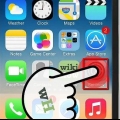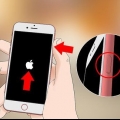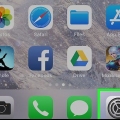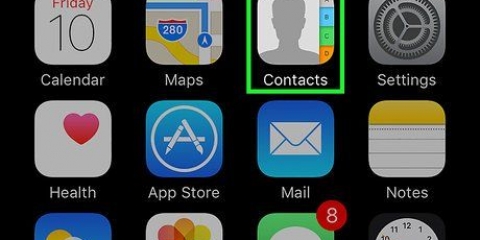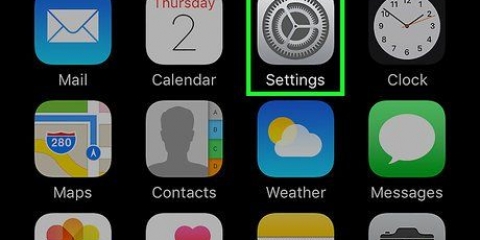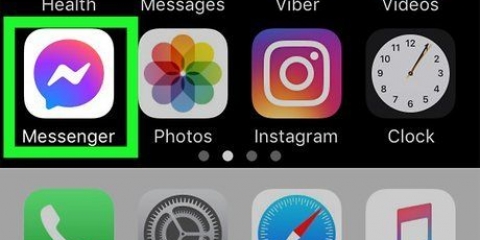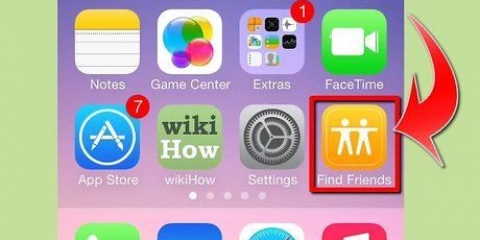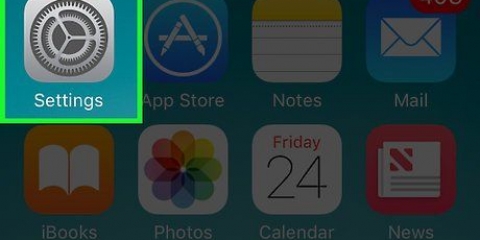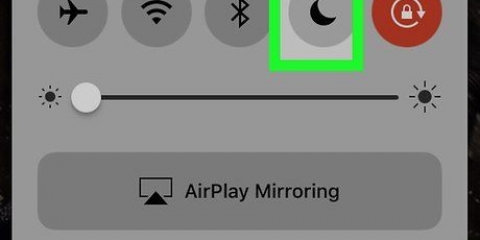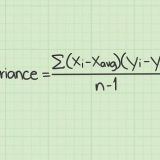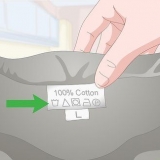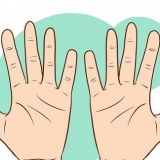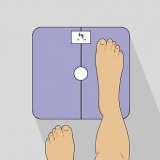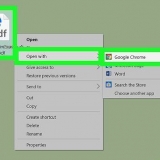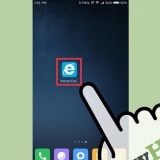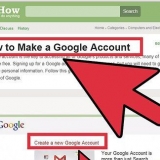Jy sal nie `n `Vee`-opsie sien vir kontakte wat vanaf ander toepassings soos Facebook bygevoeg is nie. As jou iPhone gekoppel aan jou iCloud-rekening, dan sal die kontak van alle gekoppelde toestelle verwyder word.















Vee kontakte van iphone uit
Inhoud
Wil sommige kontakte van jou iPhone uitvee? Of jy nou een of honderd wil uitvee, daar is verskeie maniere om dit te doen. Jy kan individuele kontakte vinnig uitvee deur jou Kontakte-toepassing te gebruik, of jy kan jou iPhone aan jou rekenaar koppel en jou kontakte met iTunes bestuur.
Trappe
Metode 1 van 5: Gebruik die Kontakte-toepassing

1. Maak die Kontakte-toepassing oop. Hierdie toepassing kan op die tuisskerm van jou iPhone gevind word. Hierdie metode werk met alle weergawes van iOS.
- Jy kan ook die Kontakte-toepassing oopmaak deur die ikoon te tik Kontakte tik onderaan die skerm.

2. Tik die kontak om die besonderhede te sien. Jy sal nou al die bykomende inligting sien wat jy vir die kontakpersoon ingevoer het.
Om spesifiek vir `n kontak te soek, tik Om te soek aan die bokant van die skerm en voer die naam in.

3. Tik `Redigeer` in die regter boonste hoek. Jy sal nou alle kontakbesonderhede kan verander.

4. Rol af op die kontakblad en tik op "Vee kontak uit". Tik weer op `Vee kontak uit` om jou keuse te bevestig. Die kontak sal van jou iPhone uitgevee word.

5. Tik weer op verwyder kontak indien gevra. Jy sal hierdie opdrag aan die onderkant van die skerm sien. Daarna is jou kontak van jou iPhone verwyder.
Metode 2 van 5: Vee alle iCloud-kontakte uit

1. Maak die Instellings-toepassing oop. Jy kan die sinkronisering van jou kontakte met iCloud deaktiveer, wat alle iCloud-kontakte wat op jou foon gestoor is, sal uitvee.

2. Tik jou Apple ID. Dit is die afdeling boaan die kieslys wat jou naam en jou foto bevat, as jy een bygevoeg het.

3. Tik "iCloud". iCloud-sinkroniseringsinstellings sal nou oopmaak.

4. Deaktiveer die `Kontakte`-opsie. Jy sal nou gevra word om te bevestig dat alle iCloud-kontakte wat op jou iPhone self gestoor is, uitgevee sal word.

5. Kies `Verwyder van iPhone`. Alle kontakte wat met jou iCloud-rekening gesinkroniseer is, sal van jou foon uitgevee word.
Metode 3 van 5: Deaktiveer kontakte vanaf `n e-posrekening

1. Maak Instellings oop. Dit is `n grys rat-ikoon (⚙️) wat gewoonlik op jou tuisskerm is.

2. Rollees af en tik "Kontakte" ongeveer `n derde van die pad op die skerm.

3. Tik Rekeninge. Dit is bo-op.

4. Tik op `n e-posrekening. In elk geval, daar staan dit iCloud.
Tik byvoorbeeld gmail vir die kontakinstellings vir jou Gmail-rekening.

5. Skuif `Kontakte` na die `Af` posisie. Die skuifbalk sal wit word om aan te dui dat die kontakte van daardie e-posrekening nie meer in die iPhone-kontakte-toepassing sal verskyn nie.
Metode 4 van 5: Skakel voorstelle af

1. Maak jou iPhone se instellings oop. Dit is die grys rat-ikoon (⚙️) wat gewoonlik op jou tuisskerm gevind word.

2. Rollees af en tik Kontakte, ongeveer een derde van die pad vanaf die Instellings-bladsy.

3. Skuif `Kontakte van toepassings` na `Af`. Hierdie skuifbalk is aan die onderkant. Die knoppie word wit om aan te dui dat voorstelle nie meer in die iPhone-kontakte-toepassing of in Messenger en E-pos verskyn nie.
Metode 5 van 5: Gebruik groepe

1. Verdeel jou kontakte in groepe. Jy kan groepe vir jou gesin, jou besigheidskontakte, jou vriende van die gimnasium, ens. Op hierdie manier kan jy hele kategorieë kontakte versteek sonder om dit heeltemal uit te vee. Om groepe te bestuur, klik die `Groepe`-knoppie aan die linkerkant van die `Kontakte`-venster.
- Om groepe te bestuur, tik die Groepe-knoppie links bo op die kontakteskerm.

2. Tik op die groepe wat jy wil versteek. Hulle is sigbaar wanneer daar `n regmerkie voor hulle is. Groepe wat nie gemerk is nie, sal in jou kontaktelys versteek word.

3. Tik "Klaar" wanneer jy klaar is. Jou kontaklys wys nou net die groepe wat jy gekies het.
Wenke
As jy sinkronisering met Facebook geaktiveer het, kan jy vinnig al jou Facebook-kontakte van jou lys verwyder deur na `Instellings` te gaan > Gaan na `Facebook` en skakel die knoppie langs `Kontakte` na `Af`. Jou kontakte vanaf Facebook sal nie meer in jou lys verskyn nie. Hulle sal nie uitgevee word nie.
Waarskuwings
- As jy iCloud gaan gebruik om jou kontakte te sinkroniseer, skakel die opsie "Sinkroniseer kontakte" af nie in iTunes, of jy sal duplikaatdata op jou iPhone kry.
Artikels oor die onderwerp "Vee kontakte van iphone uit"
Оцените, пожалуйста статью
Soortgelyk
Gewilde